이 문서는 기계 번역을 사용하여 작성되었습니다.
어떻게 GDPR을 준수하는 웹 폼을 만들 수 있을까요?
2018년 GDPR 법률의 시행은 판매 및 마케팅 회사에 상당한 영향을 미쳤습니다. 특히 리드 생성, 조사 및 전자상거래에 영향을 미쳤습니다. 판매 팀의 GDPR 준수에 대해 더 알아보려면 이 블로그 글을 확인하세요.
Pipedrive에서는 웹 사이트에서 리드를 캡쳐하는 가치 있는 도구 중 하나인 웹 폼 기능을 제공합니다. 그러나 정보 컨트롤러로서 수집하고 있는 데이터에 따라 고객에게 정보 처리 방법과 시기에 대해 알릴 필요가 있습니다. GDPR 준수를 보장하기 위해서입니다.
웹 폼에 대해 자세히 알아보기
사용자 정의 필드 설정
첫 번째 단계는 고객으로부터 정확히 필요한 것을 생각하는 것입니다. 예를 들어:
- 개인정보 보호 정책을 읽었음.
- 약관에 동의합니다.
- 뉴스레터를 구독하고 싶습니다.
필요한 각 승인에는이를 얻기 위한 사용자 지정 필드가 필요하며, 권한을 요청하는 사람이기 때문에 인물 사용자 지정 필드를 만드는 것이 좋습니다.
개인정보 보호 정책
개인정보 보호 정책을위한 다중 옵션 필드를 만들고, 적절한 이름을 지정하고 예에 대한 옵션을 추가하고, 필요한 경우 아니요를 추가하십시오.
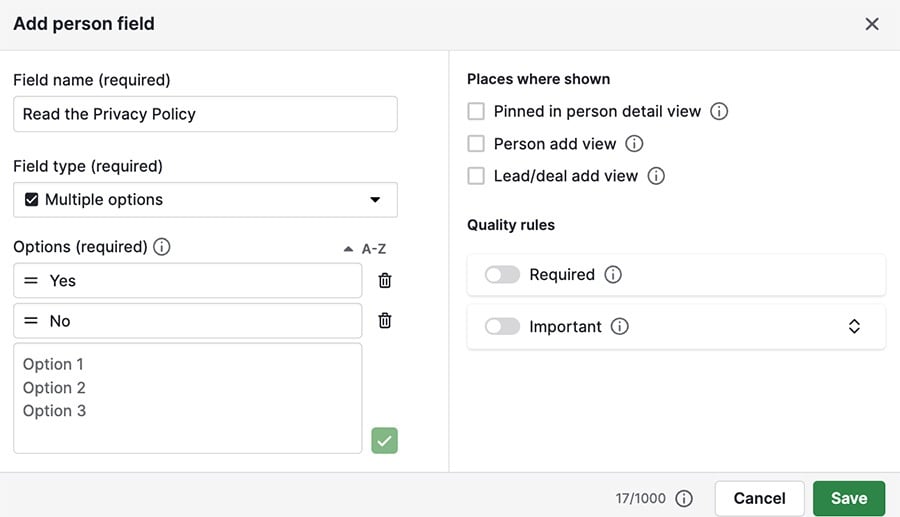
약관
약관에 대해 다중 옵션 필드를 만들고, 적절한 이름을 지정하고, 예에 대한 옵션을 추가하고, 필요한 경우 아니요를 추가하십시오.

뉴스레터
뉴스레터 구독이 필수적이지 않기 때문에, 단일 옵션 필드를 사용하여 적절한 이름을 지정하고, 예및 아니요에 대한 옵션을 추가하십시오.
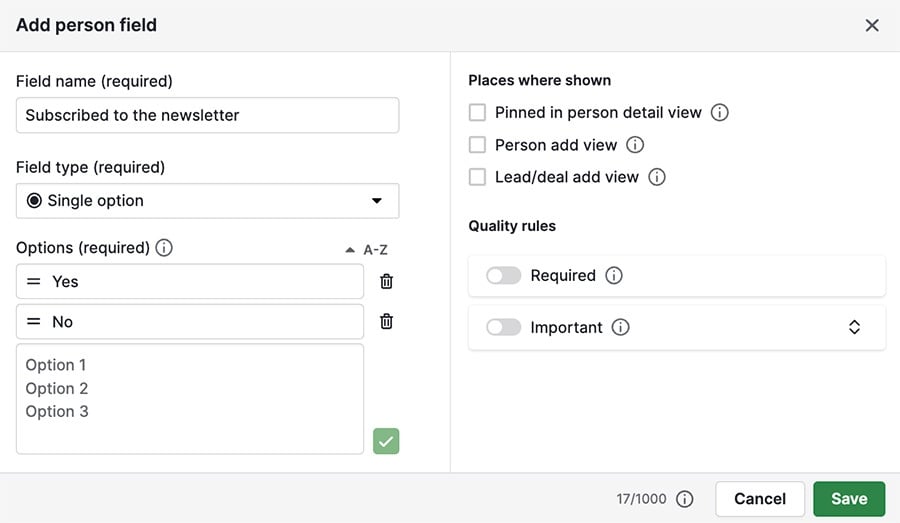
사용자 정의 필드를 만들었으면 웹 양식을 설정할 수 있습니다.
웹 폼 설정
리드 > 웹 폼 > "폼 편집기,"로 이동한 다음 제출 버튼 위의 “+”를 사용하여 블록을 추가하십시오.
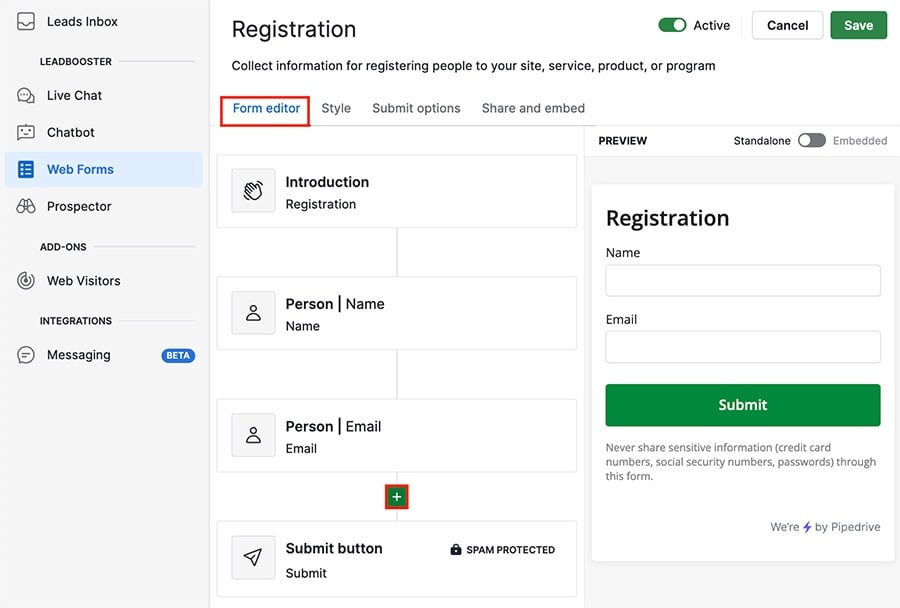
개인 정보 정책/이용 약관
웹 폼 블록을 만들 때 명심해야 할 몇 가지 사항이 있습니다:
- 입력 필드 블록을 사용하십시오
- 오른쪽의 입력 필드 아래에서 드롭다운에서 만든 사용자 정의 필드를 선택하십시오
- 텍스트를 강조 표시하고 “링크” 옵션을 사용하여 어떠한 문서도 하이퍼링크로 할 수 있습니다
- 양식 작성 시 하나의 옵션이 유일하게 사용 가능하게 하려면 사용자 정의 가시성을 사용하십시오. (예: "예.")
- 질문이 건너뛰어지지 않도록 확인을 위해 필수 상자를 선택하십시오
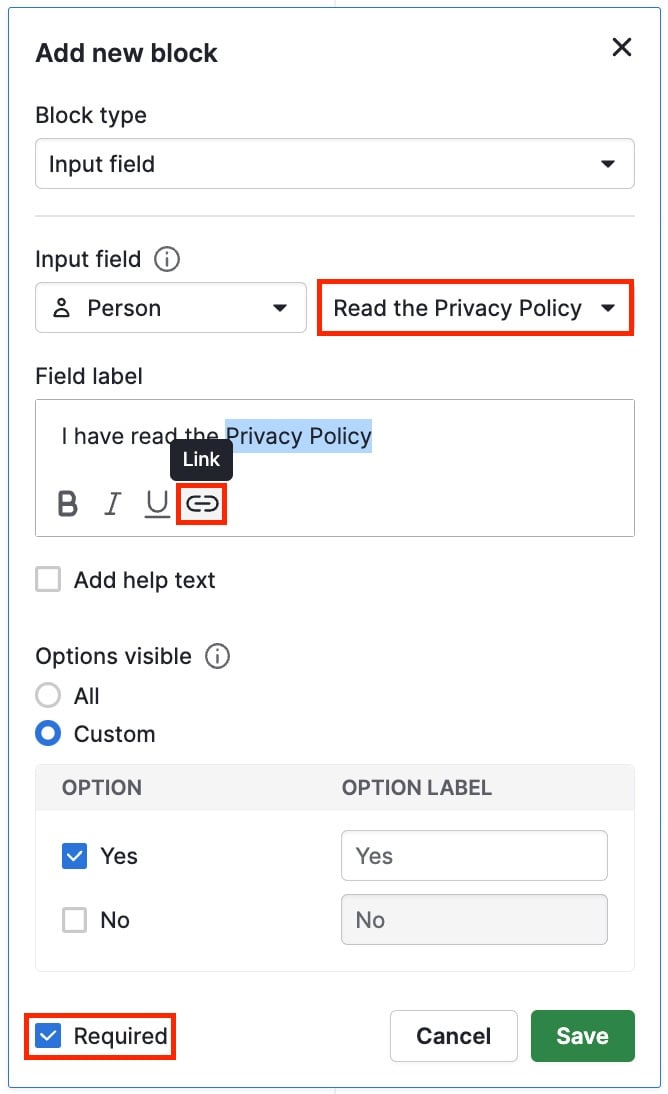
뉴스레터
뉴스레터 블록과 다른 유일한 큰 차이점은 보내기 위한 동의가 필요하지 않으며, 따라서 제출 옵션을 하나로 제한할 필요가 없다는 것입니다.
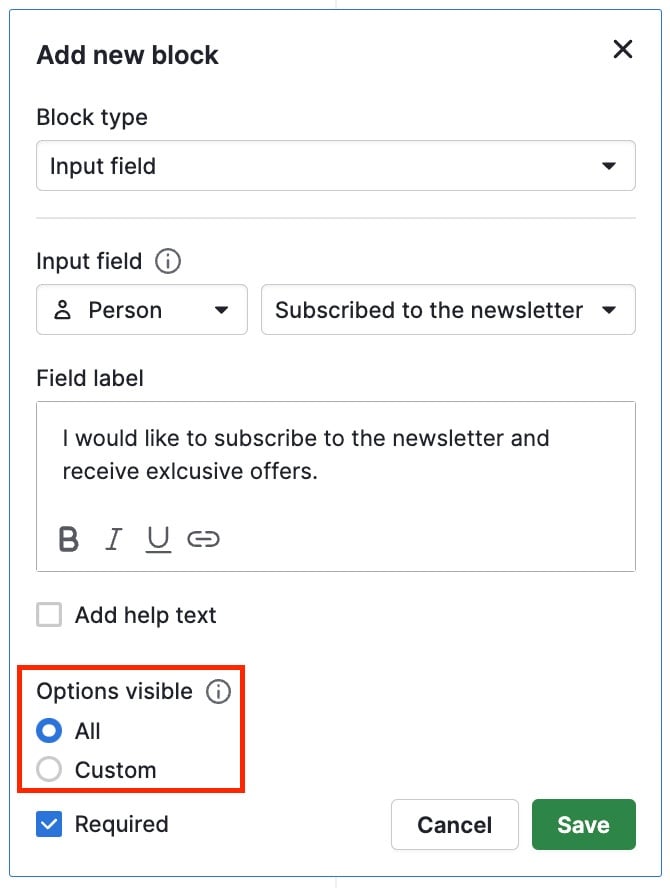
웹 폼에 블록을 추가한 후 화면 오른쪽 상단의 “저장”을 클릭하십시오:
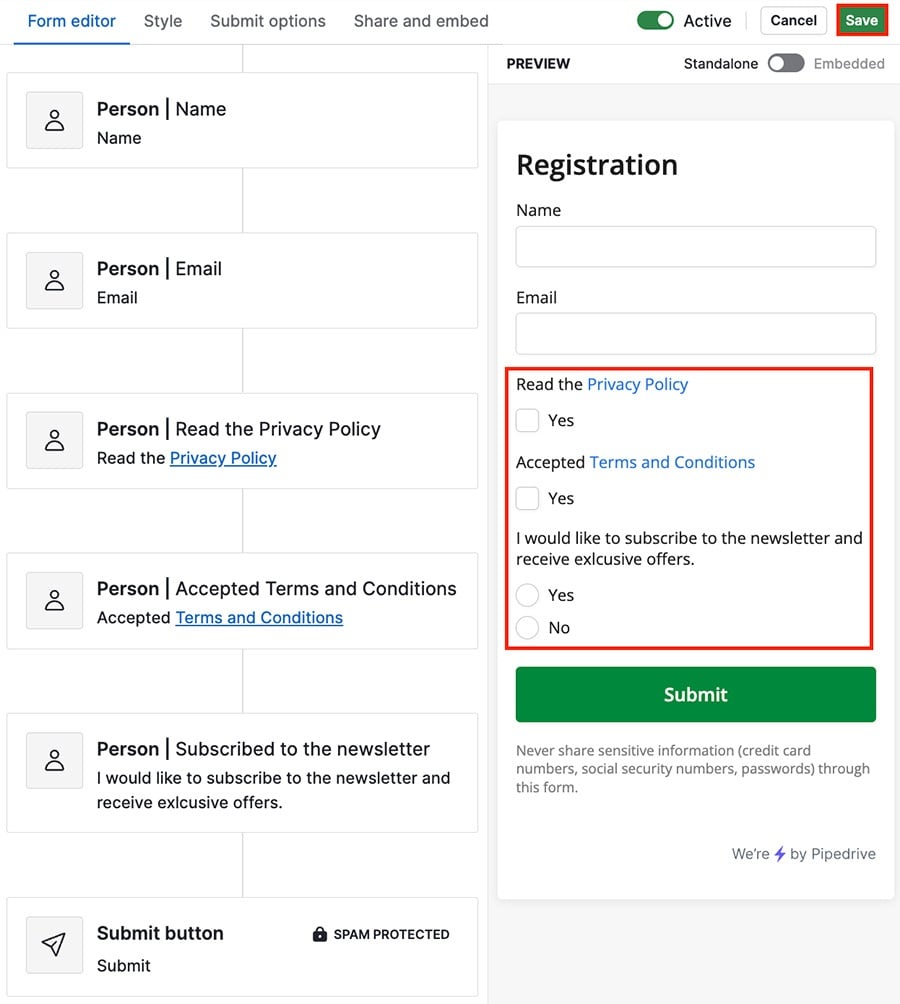
웹 폼에 대한 자세한 내용은 웹 폼에 관한 기사에서 확인하실 수 있습니다.
이 문서가 도움이 되었습니까?
예
아니요